帮你win10系统电脑电量低未提醒突然自动关机的方法
发布日期:2019-10-25 作者:win10纯净版 来源:http://www.wp10.cc 复制分享

1、首先,请先在电脑桌面的任务栏右侧,点击‘电池’图标,点击‘更多电源选项’;
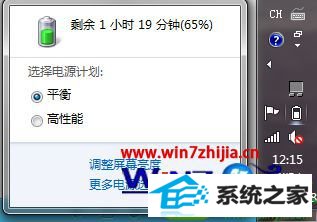
2、选择其中以一个(表示当前活动的),点击“更改计划设置”;
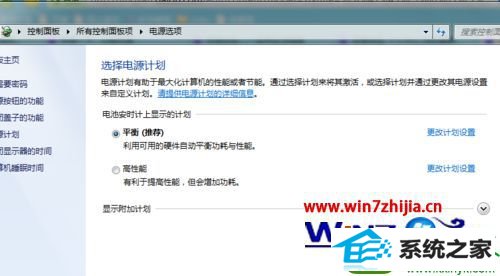
3、单击“更改高级电源设置”;
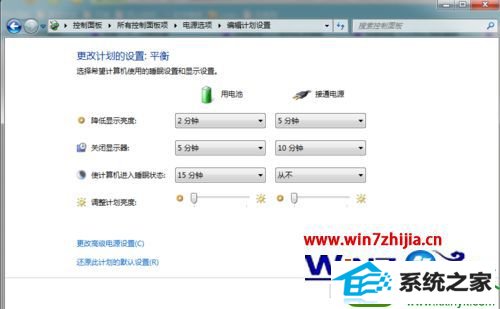
4、在电源选项对话框中,向下滑动滑块,找到‘+电池’选项的目录树,点击‘+’展开;
(如果你觉得设置较麻烦,可以尝试点击‘还原计划默认值’,然后点击‘确定’退出,即可完成。)
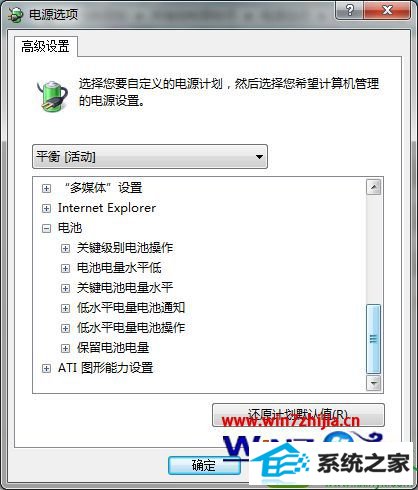
5、“关键级别电池操作”推荐设置为睡眠,在‘关键电池电量水平’设置睡眠电量触发值;
6、“电池电量水平低”应设置到当前电池的低电量承受能力(不要设置过低,因为这回造成电脑突然关机),过旧的电池低电量值应设置为大一些,
还有‘低电量通知’应设置为打开,’低水平电池操作‘均为不采取任何操作,如果为采取操作就可能会屏蔽电池提醒通知。
7、设置好后,点击‘确定’返回,退出即可完成。


电脑电池保养:
1.电脑本电池充满电达100%后,如果不使用,应拔下充电器;
2.电脑本提示电池低时,应尽快给它充电;
3.电脑本电量低时如果关机,在关机状态下应给它充电;
4.电脑本使用电池时(未在充电状态),如果UsB插槽有接入电子设备(可充电的,非常耗电的),就应给它充电。
注意事项:电脑在应用程序的全屏显示状态下是不会提示电池通知的。
上面就是关于笔记本win10系统电脑电量低未提醒突然自动关机如何解决的全部内容,遇到同样问题的用户可参照上面的方法进行解决吧。
- 雨木风林win7系统下载
- 索尼重装系统
- 系统之家win8系统下载
- 极速win10系统下载
- win10装机助手
- 雨林木风xp系统下载
- 小鱼装机卫士
- u大仙u盘装系统
- 小强装机助理
- 快马装机大师
- 大番茄win8系统下载
- 惠普重装系统
- 小兵win8系统下载
- 屌丝u盘启动盘制作工具
- 闪电装机助理
- win10系统打开服务提示错误1068依赖服务或组无法启动的教程
- win10系统麦克风总是自动调节音量的操作教程
- win公文包如何用?告诉你电脑里的公文包如何用
- 大师教您win10系统提示“无法删除文件:无法读源文件或磁盘”的方案
- 快速解答win10系统ie10浏览器滚动栏有黑线的技巧
- [已处理]win7开机黑屏没有任何显示
- 微软发布win7 Build 17107更新:调整更新时电源管理状态的详细步
- 黑云细说win10系统电脑文件损坏报错导致无法进入系统的办法【图文】
- 怎么安装win7(21H1)升级
- 帮您还原win8系统Macromedia Flash8界面显示异常的的技巧
- Microsoft为何在win 7中重新启用Cortana功能
- 番茄家园教你win8系统打开软件提示Activex部件不能创建对象的技巧
- [已处理]win7开机黑屏没有任何显示
- win10系统打开Adobe Audition提示“Adobe Audition 找不到所支持的音
- 技术编辑解决win10系统开启自动连接无线网络的教程
- 3gpp怎么转mp3_win10 64位系统将3gpp格式文件转换为Mp3格式办法
- 小马教你win10系统更新显卡驱动之后导致出现花屏现象的步骤
- 电脑公司解答win10系统剑网三卡机的问题
- win10系统灰鸽子病毒的危害和清理的解决教程
- 谷歌正在开发新功能:未来win7系统或可使用谷歌账户进行登录的修
- 大师修复win10系统打开游戏后音乐声音会变小的教程
- 大神演示win8系统u盘无法删除文件夹提示目录不是空的的的步骤
- win10系统内置诊断工具解决电脑音箱没有声音的解决步骤
- 深度技术处理win10系统补丁KB31616410更新缓慢的问题
- 小编修复win8系统文件夹共享按钮是灰色不可用的方案
- 老司机帮你win10系统电脑总弹出你的电脑遇到问题需要重新启动的方案
- win10系统安装搜狗输入法后不能用的操作教程

